有的小伙伴会问小编Final Cut怎么添加不透明度关键帧,下面小编就为大家详细的介绍一下,想知道的话就来看看吧,相信一定会帮到你们的。 Final Cut怎么添加不透明度关键帧?Final Cut添
有的小伙伴会问小编Final Cut怎么添加不透明度关键帧,下面小编就为大家详细的介绍一下,想知道的话就来看看吧,相信一定会帮到你们的。
Final Cut怎么添加不透明度关键帧?Final Cut添加不透明度关键帧教程
1、首先在final cut故事线中,点击选中想要添加不透明度关键帧的视频素材,按下快捷键CTRL加v。
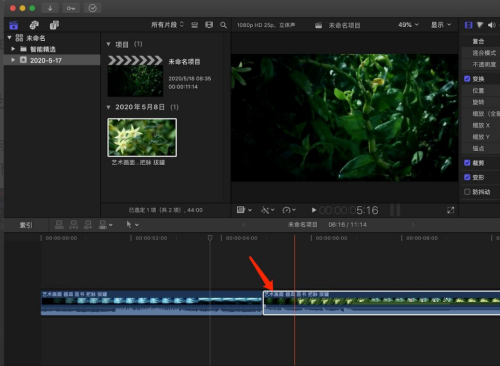
2、然后这时窗口中将出现视频动画效果,按住键盘的option,鼠标左键点击不透明度调节线,添加关键帧。
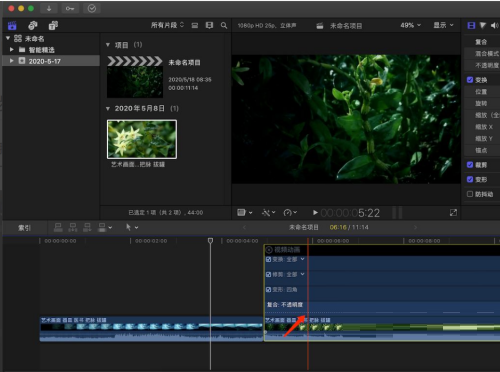
3、同理,我们继续按住option,鼠标左键点击添加起始关键帧。
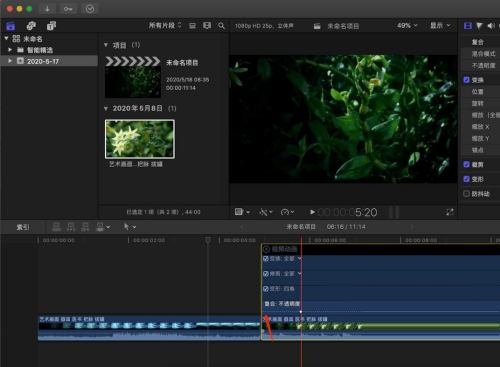
4、接着关键帧添加完毕,鼠标左键按住起始帧往下拖动。
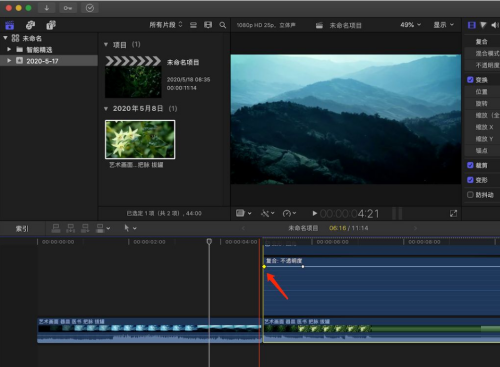
5、最后这样我们就给视频素材添加了简单的不透明度关键帧动画,这样播放起来视频画面就从无到有进行变化。
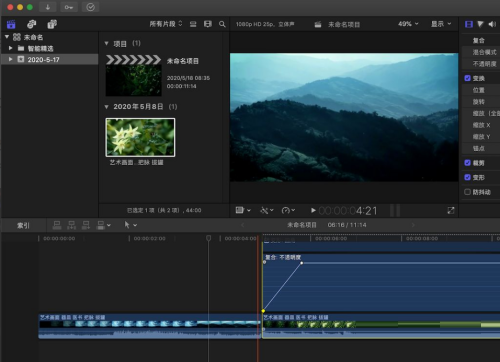
希望此教程能帮到大家!更多教程请关注自由互联!
